A página está carregando...

Manual de Instruções

2
PT
Estimado cliente,
Cartucho inicial
Este aparelho imprime os documentos com a mais moder-
na tecnologia laser. O material fornecido contém um car-
tucho inicial. Para este cartucho inicial não é necessário um
cartão Plug’n’Print.
Lista telefónica
Pode guardar até 200 entradas na lista telefónica do apare-
lho. O seu aparelho pode guardar um máximo de 10 gru-
pos com um máximo de 199 entradas na memória.
Transmissão conjunta
Com as teclas de transmissão conjunta (= Broadcasting)
pode adicionar outros algarismos durante o processo de se-
lecção e enviar uma mensagem, rapida e facilmente, a vári-
os destinatários.
Envie mensagens de fax com resoluções diferentes a um ou
mais destinatários, por exemplo, a um grupo. Também
pode desencadear o envio de faxes e preparar documentos
para serem enviados.
Modelos de fax
Existem cinco modelos de fax guardados na memória do
dispositivo que podem ser impressos. Com estes modelos
pode criar rapidamente uma nota de fax curta ou enviar
um convite, por exemplo.
Carimbo data/hora
O aparelho imprime em cada fax recebido a data de recep-
ção e a hora exacta (dependente do modelo). Desta forma
pode comprovar quando é que recebeu os faxes. O apare-
lho dispõe de uma memória intermédia que assegura que,
a seguir a uma falha de corrente, sejam impressas a data e a
hora correctas.
Pode seleccionar entre a resolução para textos e fotografias,
a fim de fotocopiar documentos com este aparelho. Tam-
bém pode executar várias cópias.
Envie mensagens SMS a partir do aparelho de fax, se a sua
ligação telefónica permitir este serviço (esta função não está
disponível em todos os países e redes). As mensagens SMS
recebidas podem ser geridas com as funções abrangentes do
menu SMS.
Text2Fax
Pode introduzir um texto no aparelho e enviá-lo como um
fax para um outro terminal (em países e redes sem função
de SMS).
O aparelho imprime problemas de Sudoku com quatro
graus de dificuldade diferentes – e, se quiser, pode inclusive
imprimir a respectiva solução.
Ligação a um PC
Pode ligar o aparelho ao seu computador (PC com Micro-
soft Windows 2000 (SP¦3) · ME · XP · Vista) e utilizar o
aparelho como uma impressora a laser (dependente do mo-
delo). Com Scan-to-PDF digitaliza documentos com o
seu aparelho e guarda-os directamente como ficheiros
PDF. Com o controlador TWAIN para scanner pode ace-
der ao aparelho e digitalizar documentos de qualquer apli-
cação que suporte este padrão.
Lista telefónica
Edite as entradas da lista telefónica do seu aparelho no
computador. Pode partilhar as entradas entre as listas tele-
fónicas do aparelho e do Windows ou do Microsoft Ou-
tlook.
Esperamos que o seu novo aparelho de fax com as suas
múltiplas funções satisfaça plenamente as suas expectativas!
Acerca deste manual de instru-
ções
Com o guia de instalação fácil incluído nas páginas que se
seguem, poderá colocar o aparelho em funcionamento com
toda a simplicidade e rapidez. Nos capítulos seguintes deste
manual de instruções encontrará descrições mais detalha-
das.
Leia atentamente este manual de instruções. Tenha princi-
palmente em atenção as informações de segurança, a fim de
assegurar um funcionamento sem problemas do seu apare-
lho. O fabricante declina toda e qualquer responsabilidade
no caso do não cumprimento destas instruções.
Neste manual de instruções encontram-se descritos vários
modelos da série de aparelhos. Tenha em atenção que algu-
mas funções só estão disponíveis para determinados mode-
los.
Símbolos utilizados
Aviso contra riscos
gerais
Este símbolo chama a atenção para os riscos que as
pessoas podem incorrer, os danos que o aparelho ou
outros objectos podem sofrer, bem como para a even-
tual perda de dados. O manuseamento incorrecto
pode causar lesões ou danos.
As sugestões identificadas com este símbolo ajudam-
no a utilizar o aparelho de uma forma mais simples e
eficaz.

Guia de instalação fácil 3
PT
Guia de instalação fácil
Conteúdo da embalagem
1 Aparelho
‚ Aparelho
2 Auscultador (dependente do modelo)
ƒ Auscultador (dependente do modelo)
3 Cabo espiralado do auscultador do telefone (dependente do modelo)
„ Cabo espiralado do auscultador do telefone (dependen-
te do modelo)
4 Suporte de documentos
… Suporte de documentos
5 Gaveta do papel
† Gaveta do papel
6 Suporte da saída de documentos
‡ Suporte da saída de documentos
7 Cabo de rede
ˆ
Cabo de rede com ficha (específico para o país em causa)
8 Cabo de rede
‰ Cabo do telefone com ficha (específico para o país em
causa)
9 Cartucho inicial
Š Cartucho inicial
Manual de Instruções
Manual de instruções com ajuda para a instalação (sem fi-
gura)
CD de instalação (dependente do modelo) (sem figura)
Verpackungsinhalt
Conteúdo da embalagem em falta
Montagem do suporte de docu-
mentos
Montagem do suporte de documentos
Introduza o suporte de documentos nas duas aberturas da
tampa. O suporte tem de ficar bem preso.
Dokumentenhalter anbringen
Introduzir o papel
Requisitos
Antes de poder receber ou fotocopiar documentos, precisa
de colocar papel no aparelho de fax. Utilize exclusivamente
papel adequado com o formato standard A4 · 210¦×¦297
milímetros · de preferência com 80¦g/m
2
. Tenha em
atenção as indicações incluídas nas especificações técnicas.
Separar as folhas de papel
Preparar o papel
1 Retire a tampa da gaveta do papel.
2 Coloque só a quantidade de papel que couber por baixo
das marcas de delimitação salientes existentes na mar-
gem superior da gaveta do papel (vide também os dese-
nhos inscritos na tampa da gaveta do papel). Pode co-
locar um máximo de 250 folhas de papel.
No caso de faltar qualquer componente ou no caso
de algum componente apresentar danos, agradece-
mos que entre em contacto com o seu revendedor ou
com o nossos serviço de assistência técnica.
Separe o papel e endireite-o sobre uma superfície lisa.
Isto evita que sejam recolhidas mais do que uma fo-
lha de papel de cada vez.
Se quiser fazer uma impressão num documento
(como, por exemplo, num formulário ou numa
folha de papel de carta timbrada), coloque o do-
cumento na gaveta do papel com o lado a ser im-
presso voltado para baixo e com o cabeçalho da
página para trás.
Os documentos pré-impressos, que tenham sido
impressos numa impressora a laser, não se ade-
quam a uma nova impressão. Se os utilizar, o pa-
pel pode ficar encravado.
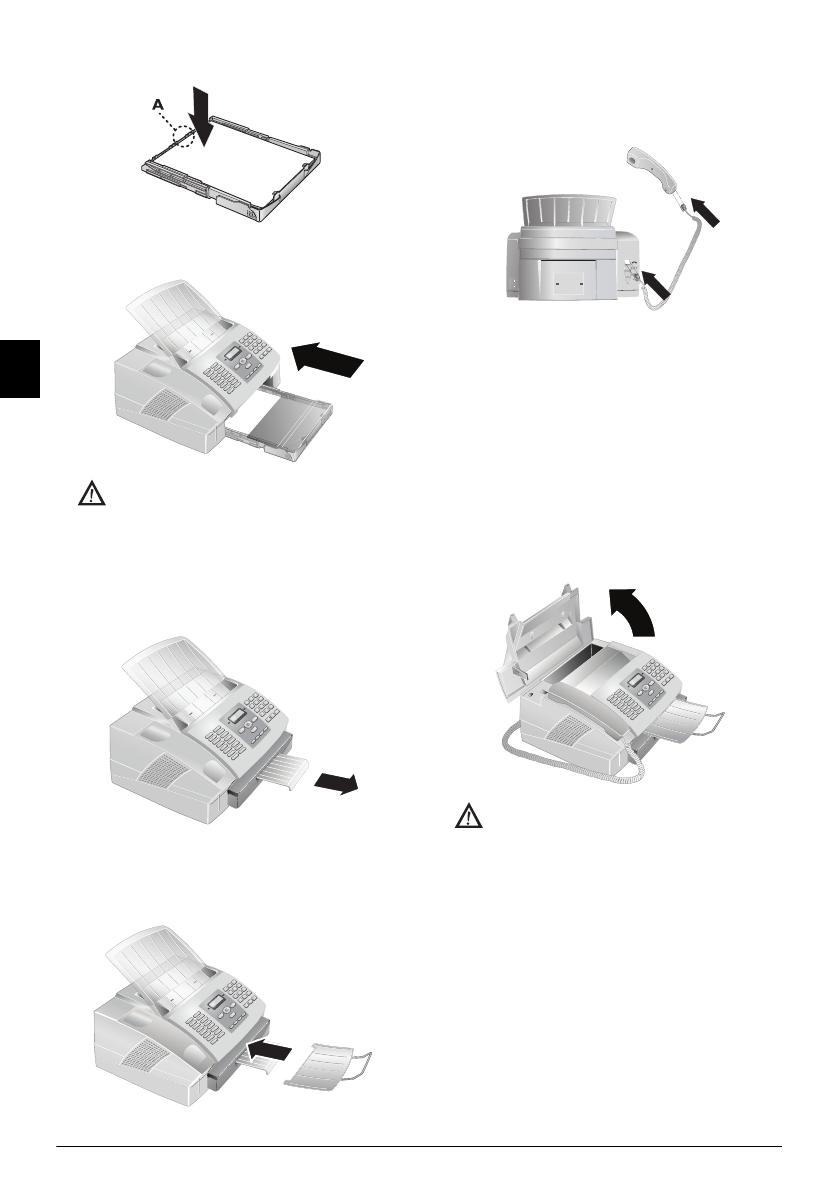
4
PT
3 Pressione o papel para baixo, até a alavanca (A) se en-
caixar na parte de trás da gaveta do papel.
4 Coloque a tampa na gaveta do papel. Feche a gaveta até
ao encosto no aparelho.
Extracção da saída de impressão e
de faxes
Extracção da saída de impressão e de faxes
Extraia o suporte da saída de impressão e de faxes para fora
da tampa da gaveta do papel.
Druckausgabe rausziehen
Montagem da saída de documentos
Montagem da saída de documentos
Introduza a saída de documentos nas duas aberturas situa-
das por baixo do painel de controlo.
Dokumentenausgabe anbringen
Ligação do auscultador
(dependente do modelo)
(dependente do modelo)
Ligar o auscultador
Ligue uma extremidade do cabo espiralado no conector do
auscultador do telefone. Ligue a outra extremidade no co-
nector identificado com o símbolo ).
Telefonhörer anschließen
Colocar o cartucho inicial
Cartão Plug’n’Print
Antes de poder receber, copiar ou imprimir documentos
terá de colocar um cartucho de toner no seu aparelho. É
por esse motivo que, com o aparelho, é fornecido um car-
tucho inicial. A memória do nível de enchimento para este
cartucho inicial já vem regulada de fábrica. Não tem de ac-
tualizar a memória com o cartão Plug’n’Print quando co-
locar este cartucho inicial. No entanto, de cada vez que co-
locar outro cartucho de toner no aparelho, terá de actuali-
zar a memória do nível de enchimento com o cartão
Plug’n’Print fornecido.
1 Abra a tampa, agarrando nas duas guias de documen-
tos, e incline a tampa para trás.
2 Tire o cartucho novo da embalagem.
3 Remova a película de protecção preta e outros materiais
de embalagem, mas não retire ainda a tira de
protecção do cartucho.
4 Agite o cartucho de toner para um lado e para o outro,
para distribuir o toner de modo uniforme e, assim, me-
lhorar a qualidade de impressão.
Nunca abra a gaveta do papel quando o aparelho
estiver a imprimir. Se os utilizar, o papel pode fi-
car encravado.
Nunca abra o cartucho de toner. Na eventualida-
de de sair pó de toner do cartucho, evite qualquer
contacto com a pele e com os olhos. Nunca inspi-
re pó de toner que esteja solto. Remova o pó do
vestuário ou de objectos com água fria, pois a
água quente fixa o toner.

Guia de instalação fácil 5
PT
5Só depois de ter agitado o cartucho é que pode retirar
completamente a tira de protecção existente do lado es-
querdo do cartucho.
6 Coloque o cartucho de toner no aparelho. O cartucho
tem de ficar bem encaixado.
7 Feche a tampa. Certifique-se sempre de que a tampa
fica bem encaixada de ambos os lados.
Ligar o cabo do telefone
Ligar o cabo do telefone
Ligue o cabo do telefone ao aparelho, introduzindo-o no
conector identificado com a indicação LINE (tomada RJ-
11). Ligue a ficha do telefone ao conector da ligação tele-
fónica.
Telefonkabel anschließen
Extensão
Ligar o cabo de rede
Tensão da rede no local de instalação
Ligar o cabo de rede
Ligue o cabo de rede ao conector existente na parte de trás
do aparelho. Em seguida, ligue o cabo de rede à tomada de
alimentação.
Netzkabel anschließen
Primeira instalação
Primeira instalação
Depois de ter ligado o aparelho de fax à corrente de alimen-
tação, é iniciado o processo da instalação inicial.
Seleccionar o país
Definir correctamente o país
1 Prima OK.
2 Prima [ para seleccionar o país em que o aparelho
está a ser utilizado.
3 Prima a tecla OK, duas vezes, para confirmar.
Introduzir o número
Cabeçalho
O seu número e o seu nome são enviados, na margem su-
perior de cada fax (= cabeçalho), juntamente com a data, a
hora e o número de páginas.
Introduzir o númer o
1 Introduza o seu número. Com a tecla # ou * pode
introduzir o sinal de mais.
2 Prima OK para confirmar.
Introduzir o nome
1 Introduza o nome com as teclas (A – Z).
2 Prima OK para confirmar.
Introdução da data e da hora
1 Introduza a data (com duas casas, respectivamente), por
exemplo, 31¦05¦25 para o dia 31.05.2025.
2 Introduza a hora, como, por exemplo, 14¦00 para
as 14 horas.
3 Prima OK para confirmar.
Depois de ter retirado estas tiras de protecção não
volte a agitar mais o cartucho de toner. Se o fizer,
poderá sair pó de toner do cartucho.
Se pretender ligar o seu aparelho a uma instalação te-
lefónica (posto privado de comutação automática)
como extensão, tem de o configurar para operar
como uma extensão (vide também o capítulo "Liga-
ções telefónicas e aparelhos adicionais", na página
31).
Certifique-se de que a tensão de rede do aparelho (in-
dicada na placa de características) coincide com a
tensão da rede eléctrica disponível no local onde o
aparelho vai ser instalado.
É imprescindível seleccionar o país em que o apare-
lho está a ser utilizado. Caso contrário, o aparelho
não fica adaptado à rede telefónica local. Se o seu país
não estiver incluído na lista, precisa de seleccionar
outra definição para poder utilizar o cabo telefónico
adequado ao país. Informe-se junto do seu revende-
dor.
Para introduzir maiúsculas, manter a tecla ú pre-
mida. Para introduzir um espaço em branco, pri-
ma a tecla ½.
Prima ü para adicionar caracteres especiais e
símbolos. Prima ûü para adicionar caracteres es-
peciais característicos de um idioma. Seleccione
com [. Prima OK para confirmar.
Se premir a tecla [ desloca o ponto de inserção.
Com a tecla C apaga caracteres individuais.

6
PT
Descrição geral
Descrição geral das funções do
menu
As funções que se seguem estão disponíveis no aparelho.
Existem duas possibilidades distintas para aceder às funções.
Navegação dos menus
Navegar no menu: Prima a tecla OK ou uma das duas
teclas de seta [, para abrir o menu das funções. Percorra
o menu com a tecla [. Seleccione uma função de menu
com a tecla OK. Prima a tecla C para regressar ao nível de
menu anterior. Com a tecla j sai do menu e regressa ao
modo inicial.
Acesso directo
Aceder directamente às funções: Com o número da
função acede directamente à função em causa. Prima a te-
cla OK e introduza o respectivo número da função com o
teclado numérico. Prima a tecla OK para confirmar. En-
contra os números das funções na lista a baixo.
1 Instalação
11 Seleccionar o país
11 Seleccionar o país................................... Página 28
12 Seleccionar o idioma
12 Seleccionar o idioma.............................. Página 28
13 Introduzir a hora e a data
13 Introduzir a hora e a data....................... Página 28
14 Introduçã o do número e do nome
14 Introdução do número e do nome ......... Página 28
15 Tipo de ligação
15 Configurar as ligações e os serviços telefónicos
................................................................... Página 31
16 Execuç ão de várias regulaçõ es
16 Execução de várias regulações ................ Página 29
17 Definição do número de toques
17 Definição do número de toques............. Página 30
18 Regulação do volume de som do toque
18 Regulação do volume de som do toque.. Página 29
19 Regulação do modo de recepção de fax
19 Regulação do modo de recepção de fax .. Página 30
2 Fax
21 Velocidade de transmissão
21 Reduzir a velocidade de transmissão....... Página 29
22 Pedido de envio de faxes
22 Pedido de envio de faxes ........................ Página 16
23 Envio a pedido
23 Envio a pedido....................................... Página 17
24 Enviar faxes mais tarde
24 Enviar faxes mais tarde........................... Página 15
25 Relatório de transmissão
25 Definições do relatório de envio............. Página 29
26 Carimbo data/hora (dependente do modelo)
26 Activação/desactivação do carimbo de data e hora
(dependente do modelo)............................. Página 29
27 Regulação da recepção protegida de faxes
27 Bloquear a impressão automática ........... Página 16
28 Definiç ões da recepção de fa xes
28 Definições da recepção de faxes.............. Página 29
29 Utilizar modelos de fax
29 Utilizar modelos de fax .......................... Página 16
3 SMS
esta função não está disponível em todos os países e red es
(esta função não está disponível em todos os
países e redes)
31 Enviar SMS
31 Enviar SMS ........................................... Página 19
32 Leitura de mensagens SMS
32 Leitura de mensagens SMS .................... Página 19
33 Eliminação de mensagens SMS
33 Eliminação de mensagens SMS.............. Página 20
34 Imprimir SMS
34 Imprimir SMS ....................................... Página 19
35 Definições
35 Definições para o envio e a recepção de mensagens
SMS ........................................................... Página 20
36 Acesso às mensagens SMS
36 Alterar os números de envio e de recepção
................................................................... Página 20
4 Listas e relatórios
41 Lista de funções
41 Lista das funções disponíveis .................. Página 30
42 Imprimir o relatório de f axes recebidos e enviados
42 Imprimir o relatório de faxes recebidos e enviados
................................................................... Página 30
43 Imprimir a lista telefónica
43 Imprimir a lista telefónica ...................... Página 30
44 Imprimir as definições
44 Imprimir as definições............................ Página 30
45 Impressão da lista de tarefas
45 Imprimir a lista de tarefas....................... Página 17
5 Tarefas
51 Execução imedi ata de uma tarefa
51 Execução imediata de uma tarefa............ Página 17
52 Alteração d e uma tarefa
52 Alteração de uma tarefa.......................... Página 17
53 Eliminação de uma tarefa
53 Eliminação de uma tarefa....................... Página 17
54 Impressão de uma tarefa
54 Impressão de uma tarefa......................... Página 17
55 Impressão da lista de tarefas
55 Imprimir a lista de tarefas....................... Página 17
6 Diversos
61 Bloquear o aparelho
61 Bloquear o aparelho ............................... Página 28
62 Consumíveis
62 Colocação de um cartucho de toner novoPágina 34
64 Sudoku
68 Sudoku ..................................................Página 21
Imprimir páginas de ajuda
Imprimir a lista de funções
Imprimir a lis ta de funções
Também pode desencadear a impressão de uma lista de
funções, premindo as teclas ¨, 1 e OK.
Imprimir a lista telefónica
Imprimir a lis ta telefónica
Também pode desencadear a impressão a lista telefónica,
premindo as teclas ¨, 4 e OK.
Imprimir o modelos de fax
Imprimir o modelos de fax
Também pode imprimir o modelos de fax, premindo as te-
clas ¨, 8 e OK.
Imprimir o relatório de faxes recebidos e
enviados
Imprimir o relatório de faxes recebidos e enviados
Também pode imprimir o relatório de faxes recebidos e en-
viados, premindo as teclas ¨, 3 e OK.
Imprimir a lista de tarefas
Imprimir a li sta de tarefas
Também pode desencadear a impressão de uma lista das ta-
refas se premir as teclas ¨, 6 e OK.
Sudoku: imprimir o jogo
Sudoku: imprimir o jogo
Também pode imprimir um sudoku novo, premindo as te-
clas ¨, 7 e OK.
Imprimir a lista de regulações
Imprimir a lis ta de regulações
Também pode desencadear a impressão de uma lista de re-
gulações, premindo as teclas ¨, 5 e OK.

Descrição geral 7
PT
Descrição geral do aparelho
1 Tampa
‚ Tampa
2 Suporte de documentos
ƒ Suporte de documentos
3 Entrada de documentos
„ Entrada de documentos
4 Guia de documentos
… Guia de documentos
6 Painel com visor
† Painel de controlo com visor
6 Saída de documentos
‡ Saída de documentos
7 Saída de impressão e de faxes
ˆ Saída de impressão e de faxes (extensível)
8 Gaveta do papel
‰ Gaveta do papel
9 Suporte de encaixe para o cartão Plug’n’Print
Š Suporte de encaixe para o cartão Plug’n’Print
10 Auscultador com c abo em espiral (dependente do model o)
‹ Auscultador com cabo em espiral (dependente do mo-
delo)
Außenans icht nummeriert
1 Cartucho de toner
‚ Cartucho de toner
Außenansicht Tonerkartusche
1 Conector do auscultador do telefone (dependente do modelo)
‚ )-Conector – Conector para ligação do auscultador
do telefone (dependente do modelo)
2 Aparelhos externos
ƒ EXT-Conector – Conector para aparelhos adicionais
3 Cabo de rede
„ LINE-Conector – Conector para o cabo do telefone
4 Ligação USB (depen dente do modelo)
… -Conector – Ligação USB para o PC (dependente
do modelo)
5 Tomada para ligação do cabo de rede
† Tomada para ligação do cabo de rede
Außenansicht Rückseite

8
PT
Painel de controlo com visor
Teclado al fabético
Teclas (A – Z) – Registo da lista telefónica: aceder às en-
tradas da lista telefónica / introduzir letras. Para introduzir
maiúsculas, manter a tecla ú premida. Adicionar espaços
em branco com ½. Adicionar ponto com .. Abrir parágra-
fo com Rø
Caracteres especiais 1
ü – Introduzir caracteres especiais (sinais de pontuação
e símbolos). Seleccione as entradas com [. Prima OK
para confirmar.
Caracteres especiais 2
ûü – Introduzir caracteres especiais característicos de um
idioma (letras especiais). Seleccione as entradas com [.
Prima OK para confirmar.
Tecla Shift
ú – Tecla Shift: introduzir letras maiúsculas / em conjun-
to com outras teclas: aceder a funções adicionais
Lista telefónica
am – Aceder às funções da lista telefónica
Indicador luminoso vermelho
Indicador luminoso vermelho Æ – Se este indicador lumi-
noso piscar, leia a mensagem que é apresentada no visor
Indicador luminoso verde
Indicador luminoso verde â/_ – Este indicador lumi-
noso pisca sempre que tiver sido recebida uma mensagem
SMS ou sempre que na memória do fax estiver guardado
um fax que foi enviado.
Stop
j – Permite interromper funções / regressar ao modo ini-
cial / ejectar documentos
C
C – Permite regressar ao nível de menu anterior / apagar
caracteres individuais
Teclas de seta
[ – Permitem aceder às funções do menu / navegar no
menu / seleccionar opções / mover o cursor
OK
OK – Permite aceder às funções de menu / confirmar as
entradas.
Start
o – Para iniciar o envio ou a recepção de faxes
Copy
COPY – Prima duas vezes: para fazer cópias automatica-
mente. Prima uma vez: para ajustar a qualidade das cópias
a fazer
Ajuda
¨ – Para imprimir a lista de funções, a lista de tarefas, a lista
de regulações / imprimir o relatório de faxes recebidos e en-
viados ou a lista telefónica / sudoku: imprimir o jogo / im-
primir o modelos de fax
Mensagens SMS
_ – Permite aceder ao menu SMS (esta função não está
disponível em todos os países e redes) / em países e redes
sem função de SMS: aceder ao envio Text2Fax
Transmissão conjunta
À – Transmissões conjuntas (= Broadcast): enviar um fax
ou uma mensagem SMS a vários destinatários
Resolução
fx – Permite definir uma resolução mais alta para os fa-
xes e para as fotocópias (NORMAL, h – FINO, f –
SFINO, x – FOTO)
Teclas numéricas
Teclado numérico – Para introduzir dígitos
Remarcaç ão
@ù – Lista dos últimos dez números marcados (= lista
de remarcação)
Lista de chamadores
ú und @ù – Lista dos últimos dez chamadores (= lista
de chamadores)
Altifalante (dependen te do modelo)
μ – Acompanhamento do estabelecimento da ligação
através do altifalante / Permite efectuar a marcação com o
auscultador pousado (dependente do modelo)
R
Rø – Introdução de uma interrupção breve da ligação
(Hook-Flash) a título de indicativo de acesso à linha de
rede em postos privados de comutação automática (PP-
CAs) ou para acesso a funções especiais nas redes telefóni-
cas fixas públicas (PSTN)
P
ú e Rø – Introduzir uma pausa na marcação
Símbolos no visor
SFino
f – Seleccionada a resolução SFINO
Foto
x – Seleccionada a resolução FOTO
Fina
h – Seleccionada a resolução FINO
CLIP
ž – Chamadas recebidas durante a ausência (esta função
não está disponível em todos os países e redes)
Mensagens SMS
_ – Mensagens SMS recebidas (esta função não está dis-
ponível em todos os países e redes)
L3 Paneel

Informações gerais sobre segurança 9
PT
Informações gerais sobre segurança
O seu aparelho satisfaz o disposto nas normas EN 60950-1
e IEC 60950-1 e só deve ser ligado a redes telefónicas e eléc-
tricas que estejam em conformidade com estas normas. O
aparelho de fax foi concebido exclusivamente para utilização
no respectivo país de venda.
Nunca ajuste quaisquer definições nem introduza quaisquer al-
terações que não sejam indicadas neste manual de instruções.
Instalação do aparelho
Coloque o aparelho de forma a ficar seguro e estável, sobre uma superfície plana.
Coloque o aparelho de forma a ficar seguro e estável, sobre
uma superfície plana. Na eventualidade de o aparelho cair,
pode danificar-se ou provocar lesões em pessoas, e, de modo
especial, em crianças pequenas. Assente os cabos de modo a
impedir que alguém possa tropeçar neles e se possa magoar
e também de modo a impedir que o aparelho possa sofrer
quaisquer danos.
O fax tem de ficar a uma distâ ncia de, no mínimo, 1 5 centímetros de ou tros aparelhos ou obj ectos.
A distância relativamente a outros aparelhos ou objectos tem
de ser no mínimo de 15 cm, sendo esta distância igualmente
válida para a utilização de telefones sem fios adicionais.
Nunca instale o aparelho próximo de aparelhos de rádio ou
de televisores.
Encaixe completamente a tam pa do aparelho
Encaixe completamente a tampa do aparelho quando o
abrir. Pode sofrer lesões, caso a tampa caia quando estiver a
executar trabalhos no aparelho.
Proteja o aparelho contra a exposição directa aos raios solares
Proteja o aparelho contra a exposição directa aos raios sola-
res, calor, grandes variações de temperatura e humidade.
Nunca instale o aparelho próximo de aparelhos de elemen-
tos de aquecimento ou de instalações de ar condicionado.
Tenha em atenção as indicações relativas à temperatura e à
humidade do ar incluídas nas especificações técnicas.
O aparelho tem de ter uma ventilação adequada
O aparelho tem de ter uma ventilação adequada e não pode
ser coberto. Nunca instale o aparelho em armários ou con-
tentores fechados. Nunca o coloque sobre bases macias, tais
como mantas ou tapetes e não cubra as ranhuras de ventila-
ção. Existe o perigo de sobreaquecimento do aparelho e,
consequentemente, de incêndio.
A sala em que o aparelho vai ser utilizado tem de ter uma boa ventilação
A sala em que o aparelho vai ser utilizado tem de ter uma boa
ventilação, em especial se o aparelho for utilizado com fre-
quência. Instale o aparelho de modo a que a corrente de ar
evacuado do aparelho não incida directamente sobre ne-
nhum posto de trabalho.
Se o aparelho registar um aquecimento excessivo ou se sair fumo deste
Se o aparelho registar um aquecimento excessivo ou se sair
fumo deste, puxe imediatamente a ficha eléctrica da tomada
de alimentação. Mande verificar o aparelho por um centro
de assistência técnica. Manter o aparelho afastado de chamas
abertas a fim de evitar a propagação de incêndios.
Nunca instale o apa relho em espaços húmidos.
Nunca instale o aparelho em espaços húmidos. Nunca toque
na ficha de rede, na ligação de rede ou na tomada telefónica
com as mãos húmidas.
Nunca deixe entrar líquido s no aparelho.
Nunca deixe entrar líquidos no aparelho. Se tiverem entrado
líquidos ou corpos estranhos no aparelho, desligue-o da cor-
rente de alimentação e mande verificar o aparelho por um
centro de assistência técnica.
Nunca permita que as crianças mexam no aparelho sem a supervisão de um adulto.
Nunca permita que as crianças mexam no aparelho sem a su-
pervisão de um adulto. Manter as películas da embalagem
afastadas das crianças.
Auscultador magnético
O auscultador do aparelho é magnético. Tenha cuidado
com objectos metálicos pequenos (como, por exemplo, cli-
pes, agrafos etc.) que se podem prender ao auscultador.
Alimentação eléctrica
Certifique-se de que a tensão de rede do aparelho
Certifique-se de que a tensão de rede do aparelho (indicada na
placa de características) coincide com a tensão da rede eléctri-
ca disponível no local onde o aparelho vai ser instalado.
Utilize apenas o cabo de rede e o cabo telefónico incluídos na embalagem.
Utilize apenas o cabo de rede e o cabo telefónico incluídos
na embalagem.
Este aparelho não tem um botão de ligar /desligar.
Instale o aparelho de modo a que a tomada possa ser acedida
com facilidade. Este aparelho não tem um botão de ligar /
desligar. Em caso de emergência desligue o aparelho da ali-
mentação eléctrica, retire a ficha da tomada de alimentação.
Nunca toque em ca bos de rede ou telefónicos se o isolamento estiver danificado.
Nunca toque em cabos de rede ou telefónicos se o isolamen-
to estiver danificado.
Desligue o aparelho da rede eléctrica e da rede telefónica em caso de trovoada.
Desligue o aparelho da rede eléctrica e da rede telefónica em
caso de trovoada. Caso não seja possível, não utilize o apare-
lho durante a trovoada.
Desligue o aparelho das redes eléctrica e telefónica, antes de limpar a respectiva superfície.
Desligue o aparelho das redes eléctrica e telefónica, antes de
limpar a respectiva superfície. Nunca utilize produtos de
limpeza líquidos, gasosos ou facilmente inflamáveis (sprays,
produtos abrasivos, polimentos, álcool).
Limpe o visor com um pano seco e macio.
Limpe o visor com um pano seco e macio. Se o visor se par-
tir, pode sair um líquido ligeiramente corrosivo. Evite qual-
quer contacto com a pele e os olhos.
Em caso de falta de energia, o ap arelho não funciona;
Em caso de falta de energia, o aparelho não funciona, mas os
dados nele guardados não são perdidos.
Reparações
Caso ocorram avarias, tenha em atenção as indicações apre-
sentadas no visor e no relatório de erro.
Nunca proceda a trabalhos de reparação no aparelho. Uma
manutenção incorrecta pode causar lesões nas pessoas ou da-
nos no aparelho. Mande sempre reparar o aparelho por um
centro de assistência técnica autorizado.
Não remova a placa de características do aparelho, caso con-
trário a garantia perde a validade.
Consumíveis
Utilize exclusivamente consumíveis originais. Pode obtê-los
no comércio da especialidade ou através do nosso serviço de
encomendas. A utilização de outros consumíveis pode dani-
ficar o aparelho ou reduzir a respectiva vida útil.
Elimine os consumíveis gastos de acordo com a legislação e
os regulamentos aplicáveis em vigor no seu país.
Nunca abra o cartucho de toner. Na eventualidade de sair
pó de toner do cartucho, evite qualquer contacto com a pele
e com os olhos. Guarde os cartuchos novos e os usados de
modo a não poderem cair nas mãos de crianças.
No caso de o papel ficar encravado, nunca o puxe com força
para o retirar da máquina e tenha cuidado ao deitá-lo fora: Pode
dar-se o caso de o toner da impressão não ter ficado devidamen-
te fixado, dando origem à libertação de pó de toner. Nunca ins-
pire pó de toner que esteja solto. Remova o pó do vestuário ou
de objectos com água fria, pois a água quente fixa o toner.
Medidas de segurança relativas aos feixes
laser
O aparelho trabalha com feixes laser. O aparelho só pode ser
aberto e mantido ou reparado por um técnico qualificado,
caso contrário subsiste o perigo de lesões oculares provoca-
das por feixes laser visíveis e não visíveis.
Produto Laser de Cl asse 1
Ã
Produto Laser de Classe 1

10
PT
Índice
Estimado cliente, ....................................................... 2
Acerca deste manual de instruções ............................. 2
Guia de instalação fácil .......................... 3
Conteúdo da embalagem ........................................... 3
Montagem do suporte de documentos ....................... 3
Introduzir o papel ...................................................... 3
Extracção da saída de impressão e de faxes ................. 4
Montagem da saída de documentos ........................... 4
Ligação do auscultador .............................................. 4
Colocar o cartucho inicial .......................................... 4
Ligar o cabo do telefone ............................................. 5
Ligar o cabo de rede ................................................... 5
Primeira instalação ..................................................... 5
Descrição geral ....................................... 6
Descrição geral das funções do menu ......................... 6
Imprimir páginas de ajuda ......................................... 6
Descrição geral do aparelho ....................................... 7
Painel de controlo com visor ...................................... 8
Informações gerais sobre segurança .... 9
1 Funções do telefone......................... 11
Efectuar chamadas com o aparelho .......................... 11
Obter linha de rede .................................................. 11
Interligar números ................................................... 11
Introduzir uma pausa na marcação .......................... 11
Permite efectuar a marcação com o auscultador pousado
11
Lista telefónica ......................................................... 11
Grupos .................................................................... 12
Identificação do número do chamador (CLIP) ........ 12
Chamadas não atendidas .......................................... 13
2 Fax..................................................... 14
Enviar faxes ............................................................. 14
Enviar faxes manualmente ....................................... 15
Chamada interna ou marcação de um subendereço .. 15
Acompanhamento do estabelecimento da ligação através
do altifalante ............................................................ 15
Transmissão conjunta (= Difusão) ........................... 15
Enviar faxes mais tarde ............................................. 15
Utilizar modelos de fax ............................................ 16
Receber faxes ........................................................... 16
Receber faxes manualmente ..................................... 16
Carimbo data/hora .................................................. 16
Bloquear a impressão automática ............................. 16
Desencadear o envio de faxes ................................... 16
Tarefas ..................................................................... 17
3 Fotocopiadora.................................. 18
Colocar o documento .............................................. 18
Efectuar uma fotocópia ............................................ 18
Ajuste da qualidade das cópias ................................. 18
4 Mensagens SMS................................ 19
Condições prévias para a função SMS ...................... 19
Enviar SMS ............................................................. 19
Recepção de mensagens SMS ................................... 19
Leitura de mensagens SMS ....................................... 19
Imprimir SMS ......................................................... 19
Eliminação de mensagens SMS ................................ 20
Alterar as definições ................................................. 20
Enviar mensagem Text2Fax ..................................... 20
5 Jogo e divertimento ........................ 21
Sudoku .................................................................... 21
6 Ligação a um PC.............................. 22
Requisitos ................................................................ 22
Instalação do software .............................................. 22
Utilização do Companion Suite ............................... 23
Edição da lista telefónica .......................................... 24
Alterar as definições ................................................. 25
Indicação do nível de toner ...................................... 25
Impressão a partir do computador ............................ 25
Digitalização de documentos .................................... 25
Desinstalação do software ........................................ 27
7 Definições......................................... 28
Modo de poupança de energia ................................. 28
Seleccionar o país ..................................................... 28
Seleccionar o idioma ................................................ 28
Introdução da data e da hora .................................... 28
Introdução do número e do nome ............................ 28
Bloquear o aparelho ................................................. 28
Definir a resolução ................................................... 29
Reduzir a velocidade de transmissão ......................... 29
Activar e desactivar o cabeçalho ................................ 29
Activar e desactivar do carimbo de data e hora ......... 29
Activar e desactivar o relatório de transmissão .......... 29
Opções adicionais para a recepção de faxes ............... 29
Definir os tipos de toque .......................................... 29
Regulação do modo de recepção de fax .................... 30
Imprimir listas e páginas de ajuda ............................ 30
8 Ligações telefónicas e aparelhos
adicionais............................................... 31
Configurar as ligações e os serviços telefónicos ......... 31
Ligar aparelhos adicionais ......................................... 31
Utilizar telefones adicionais (Easylink) ..................... 32
9 Assistência técnica .......................... 33
Substituição do cartucho de toner ............................ 33
Reiniciar o processo de carregamento ....................... 34
Indicação do nível de toner ...................................... 34
Eliminar encravamentos do papel ............................. 34
Eliminar encravamentos de documentos .................. 35
Limpeza ................................................................... 35
Ajuda rápida ............................................................ 35
10 Glossário........................................... 38
11 Anexo................................................ 41
Especificações técnicas .............................................. 41

Funções do telefone 11
PT
1 Funções do telefone
(dependente do m odelo)
(dependente do modelo)
Ligar te lefones adicion ais
Para obter informações sobre como ligar telefones adicio-
nais e as funções disponíveis, consulte o capítulo sobre "Li-
gações telefónicas e aparelhos adicionais", página 31.
Efectuar chamadas com o apare-
lho
Marque o número pretendido. Tem várias opções à sua
disposição. Levante o auscultador a seguir.
Marcação directa
Marcação manual: Marque o número pretendido com
o teclado numérico.
Lista telefónica
Registo da lista telefónica: Com as teclas (A – Z) ace-
de às entradas da lista telefónica que estão guardadas. In-
troduza a primeira letra do nome ou o nome pretendido.
O aparelho mostra-lhe as entradas da lista telefónica que
começam com a letra introduzida. Seleccione uma entrada
com a tecla [.
Utilização da lista telefónica
Lista de r emarcação
Lista de remarcação: Prima a tecla @ù. Prima as
teclas [ para seleccionar uma entrada da lista dos últimos
números marcados.
Lista de c hamadores
Lista de chamadores: Prima a tecla ú e @ù. Prima
as teclas [ para seleccionar uma entrada da lista de cha-
madores.
Condição prévia para a função CLIP
Obter linha de rede
PPCA (posto priva do de comutação automática)
Os postos privados de comutação automática (PPCA) são
já comuns em muitas empresas e casas particulares. Tem de
marcar o indicativo de acesso à linha de rede para estabele-
cer uma ligação a partir de um posto privado de comutação
automática (extensão) à rede telefónica fixa pública (PS-
TN).
Marque o indicativo de acesso à linha de rede antes de mar-
car o número pretendido ou de seleccionar um número
guardado na lista telefónica. Na maior parte dos casos este
indicativo é o 0.
Indicativo de acesso à linha de rede errado
Configurar o posto pri vado de comutação automática
Interligar números
Pode combinar e modificar números introduzidos manu-
almente e entradas guardadas, antes de dar início ao pro-
cesso de marcação do número. Se, por exemplo, tiver guar-
dado o indicativo de uma operadora telefónica mais barata
(Call-by-Call) como entrada da lista telefónica, seleccione
esta entrada e introduza manualmente o número ou selec-
cione uma entrada guardada na memória.
Introduzir uma pausa na marca-
ção
Introduzir uma pausa na marcação
Pode ser necessário introduzir uma pausa na marcação de
um número telefónico, por exemplo, para o indicativo de
acesso à linha de rede, para o número de uma extensão ou
para um número internacional. Prima as teclas ú e Rø.
A segunda parte do número só é marcada depois de ter sido
estabelecida a ligação com o número principal.
Permite efectuar a marcação com
o auscultador pousado
Permite ef ectuar a marcaçã o com o auscultado r pousado
Prima a tecla μ, para poder efectuar uma chamada com
o auscultador pousado. Nesse caso ouvirá o sinal de chama-
da através do altifalante e o processo de marcação inicia-se
imediatamente.
Lista telefónica
Ajuda 4 · Li sta telefónica
Lista telefó nica
Prima a tecla am para aceder à lista telefónica. Pode
guardar entradas novas, procurar entradas já guardadas,
criar grupos ou editar números guardados. Pode guardar
até 200 entradas na lista telefónica do aparelho.
Navegação com o curs or 1
Memorizar uma entrada
1 Prima am.
2 Prima [ para seleccionar a opção
ADIC NOME.
3 Prima OK para confirmar.
Pode começar por levantar o auscultador e marcar
um número, em seguida. O processo de marcação
inicia-se imediatamente.
Também pode aceder às entradas da lista telefónica,
premindo a tecla am e seleccionando a opção
PROCURAR com a tecla [.
A função procurar também funciona durante a reali-
zação de chamadas telefónicas.
Se aceder a entradas da lista telefónica, pode editar os
números depois de ter acedido aos mesmos. Assim,
por exemplo, pode acrescentar-lhes um indicativo ou
eliminar um indicativo.
Para que esta função possa ser utilizada, é necessário
que esteja activada a identificação do número do cha-
mador (CLIP) no seu telefone (função dependente
do país e da rede). No entanto, o número e o nome
do chamador não são mostrados se este tiver activado
a supressão da identificação do respectivo número de
telefone.
Em casos raros o indicativo de acesso à linha de rede
pode ser um número diferente ou ter dois algarismos.
Nas instalações telefónicas mais antigas, o indicativo
de acesso à linha de rede pode ser R (= FLASH). Pri-
ma a tecla Rø, para introduzir esse indicativo de
acesso à linha de rede. Se não for possível estabelecer
a ligação à rede telefónica pública, contacte a opera-
dora da sua instalação telefónica.
Se utilizar o seu aparelho permanentemente ligado a
um posto privado de comutação automática (vulgo,
uma extensão), pode guardar o indicativo de acesso à
linha de rede com a função 15 (vide , página 31).
Prima as teclas ¨, 4 und OK, para imprimir uma
lista de todas as entradas e grupos da lista telefónica.
Se premir a tecla [ desloca o ponto de inserção.
Com a tecla C apaga caracteres individuais. Prima j
para sair do menu e regressar ao modo inicial.

12
PT
4 Introduza o nome com as teclas (A – Z).
5 Prima OK para confirmar.
6 Introduza o número utilizando o teclado numérico.
7 Prima OK para confirmar.
8 Seleccione a velocidade da transmissão de faxes para
este assinante. Normalmente pode seleccionar a veloci-
dade mais rápida. Especifique uma velocidade de trans-
missão baixa quando efectuar envios de mensagens de
fax em redes com uma qualidade da linha fraca.
9 Prima OK para confirmar. A entrada é guardada na
memória.
Editar uma entrada
1 Prima am.
2 Prima [ para seleccionar a opção
MODIFIC.
3 Prima OK para confirmar.
4 Introduza a primeira letra do nome ou seleccione a en-
trada da lista que pretende editar com [.
5 Prima OK para confirmar.
6 Altere o nome memorizado, o número ou a velocidade
de transmissão.
7 Prima a tecla OK para confirmar a alteração feita.
Apagar uma entrada
1 Prima am.
2 Prima [ para seleccionar a opção
CANCELAR.
3 Prima OK para confirmar.
4 Introduza a primeira letra do nome ou seleccione a en-
trada da lista que pretende apagar com [.
5 Prima OK para confirmar.
6 Prima a tecla OK para confirmar a eliminação.
Grupos
Grupos
Reunir várias entradas da lista telefónica num grupo. As
mensagens são enviadas, umas a seguir às outras, a todos os
membros desse grupo. O seu aparelho pode guardar um
máximo de 10 grupos com um máximo de 199 entradas na
memória.
Criação de grupos
1 Prima am.
2 Prima [ para seleccionar a opção
ADIC LISTA.
3 Prima OK para confirmar.
4 Introduza um nome para o grupo.
5 Prima OK para confirmar.
6 Prima a tecla am e adicione entradas a partir da lista
telefónica. Tanto pode introduzir a primeira letra do
nome pretendido como o pode seleccionar com a tecla
[.
7 Prima OK para confirmar.
8 Prima a tecla am e adicione mais membros ao gru-
po.
9 Depois de introduzir os membros pretendidos, prima a
tecla OK para confirmar as introduções feitas.
10 Introduza um número de grupo de 1 a 9.
11 Prima OK para confirmar. O grupo é guardado na me-
mória.
Edição de um grupo
1 Prima am.
2 Prima [ para seleccionar a opção
MODIFIC.
3 Prima OK para confirmar.
4 Com a tecla [, seleccione o grupo que pretende edi-
tar.
5 Prima OK para confirmar.
6 Se necessário, introduza um nome novo para o grupo.
7 Prima OK para confirmar.
8 Tanto pode eliminar entradas como adicionar novas
entradas. Se premir a tecla C elimina membros indivi-
duais. Prima a tecla am para adicionar outros mem-
bros ao grupo a partir da lista telefónica.
9 Prima OK para confirmar.
10 Se necessário, introduza um número novo para o gru-
po.
11 Prima OK para confirmar.
Eliminação de um grupo
1 Prima am.
2 Prima [ para seleccionar a opção
CANCELAR.
3 Prima OK para confirmar.
4 Seleccione o grupo que pretende apagar.
5 Prima OK para confirmar.
6 Prima a tecla OK para confirmar a eliminação.
Identificação do número do cha-
mador (CLIP)
esta função não está disponível em todos os países e red es
(esta função não está disponível em todos os
países e redes)
Definição de CLIP
No visor é apresentado o número de uma chamada recebi-
da. Para que esta função possa ser utilizada, é necessário
que esteja activada a identificação do número do chamador
(CLIP – "Calling Line Identification Presentation") no seu
telefone. Informe-se junto da sua operadora telefónica.
Pode dar-se o caso de a identificação do número do chama-
dor implicar custos adicionais.
Definição do país
Para introduzir maiúsculas, manter a tecla ú pre-
mida. Para introduzir um espaço em branco, pri-
ma a tecla ½.
Prima ü para adicionar caracteres especiais e
símbolos. Prima ûü para adicionar caracteres es-
peciais característicos de um idioma. Seleccione
com [. Prima OK para confirmar.
Se, apesar da função estar activada para o seu telefo-
ne, a identificação do número do chamador não fun-
cionar, verifique se o país foi definido de forma cor-
recta (vide também o capítulo "Definições", na pági-
na 28).

Funções do telefone 13
PT
Chamadas não atendidas
Chamadas não atendidas
Se na sua ausência tiver recebido uma chamada, o visor
mostra o símbolo ž. O visor mostra o número do chama-
dor. Este aparelho de fax guarda os números das 10 últimas
chamadas na memória.
1 Prima as teclas ú e @ù.
2 Prima as teclas [ para seleccionar uma entrada da lista
de chamadores. As entradas novas são assinaladas por
uma estrela *.
3 Levante o auscultador para ligar de volta para a pessoa
que lhe ligou.
Se tiver definido o valor
0 para o número de to-
ques com a função 17, os números de telefone dos
chamadores não são apresentados em telefones
adicionais ligados.

14
PT
2Fax
Ajuda 3 · Relatório de faxes recebidos e enviados
Colocar documentos no aparelho
Envio de faxes
Enviar faxes
Formato do documento
Utilize documentos com as seguintes dimensões A4 ·
210¦×¦297 milímetros com uma gramagem 60¦–¦90¦g/m
2
.
Nunca utilize quaisquer documentos de dimensões inferi-
ores às do formato A4. Pode colocar um máximo de 20
documentos (folhas) no aparelho de fax de cada vez.
1 Coloque os documentos com a parte escrita virada para
baixo na entrada de documentos. O documento inferi-
or será o primeiro a ser puxado. Pode colocar um máxi-
mo de 20 documentos (folhas) no aparelho de fax de
cada vez.
2 Ajuste las guías de acuerdo con la anchura del docu-
mento.
3 Defina a resolução pretendida. Pode seleccionar entre:
NORMAL (para documentos sem características espe-
ciais), h/FINO (para documentos com textos impres-
sos em letra pequena ou com desenhos), f/SFINO
(para documentos com muitos pormenores) e x/FO-
TO (para fotografias). Prima fx. No visor é apresen-
tado o símbolo correspondente à resolução selecciona-
da.
4 Marque o número pretendido. Tem várias opções à sua
disposição.
5 Prima o.
Marcação manual: Marque o número pretendido com
o teclado numérico.
Lista telefó nica
Registo da lista telefónica: Com as teclas (A – Z) ace-
de às entradas da lista telefónica que estão guardadas. In-
troduza a primeira letra do nome ou o nome pretendido.
O aparelho mostra-lhe as entradas da lista telefónica que
começam com a letra introduzida. Seleccione uma entrada
com a tecla [.
Utilização da lista telefónica
Lista de remarcação
Lista de remarcação: Prima a tecla @ù. Prima as
teclas [ para seleccionar uma entrada da lista dos últimos
números marcados.
Prima ¨, 3 e OK para imprimir o relatório de faxes
recebidos e enviados com as últimas 30 transmissões.
Nunca coloque quaisquer documentos no aparelho
que…
…estejam molhados, tenham sido editados com tinta
correctora, estejam sujos ou tenham uma superfície
revestida.
…tenham sido escritos com um lápis macio, a cores,
com giz ou com carvão.
…tenha sido recortados de jornais ou revistas (negro
de impressão).
… estejam presos com agrafos, clipes, fita-cola ou co-
la.
… tenham notas autocolantes aplicadas.
…estejam amarrotados ou rasgados.
Tanto quanto possível, os documentos a serem envi-
ados por fax deverão ser impressos ou escritos com
uma tinta escura (preto ou azul-escuro). O amarelo,
o cor-de-laranja ou o verde não são apropriados.
O contraste é automaticamente definido em fun-
ção do documento a ser enviado. No entanto, se
quiser definir o contraste para um documento a
ser enviado, utilize a função 24 Enviar faxes mais
tarde (página 15).
Prima a tecla j, para ejectar os documentos sem
os enviar.
A função 16 permite-lhe seleccionar a predefini-
ção para a resolução (vide também o capítulo De-
finir a resolução, página 29).
Se o número do destinatário estiver ocupado, o
aparelho volta a marcar o número após um deter-
minado período de tempo. Prima a tecla j, para
interromper o processo de envio. Concluída a
transmissão, e dependendo das definições, o apa-
relho emite um relatório de transmissão.
Também pode aceder às entradas da lista telefónica,
premindo a tecla am e seleccionando a opção
PROCURAR com a tecla [.
A função procurar também funciona durante a reali-
zação de chamadas telefónicas.
Se aceder a entradas da lista telefónica, pode editar os
números depois de ter acedido aos mesmos. Assim,
por exemplo, pode acrescentar-lhes um indicativo ou
eliminar um indicativo.

Fax 15
PT
Lista de c hamadores
Lista de chamadores: Prima a tecla ú e @ù. Prima
as teclas [ para seleccionar uma entrada da lista de cha-
madores.
Condição prévia para a função CLIP
Enviar faxes manualmente
1 Coloque o documento no aparelho.
2 Introduza o número pretendido com o teclado numéri-
co ou seleccione uma entrada guardada na memória.
3 Prima μ.
4 Prima o.
Chamada interna ou marcação de
um subendereço
Chamada i nterna ou subend ereço
Tanto pode enviar um fax para uma extensão ou para um
subendereço, como pode desencadear o envio de um fax a
partir de uma extensão ou de um subendereço, para, por
exemplo, poder utilizar um determinado serviço de um
fornecedor de bases de dados de faxes. Para tal terá de adi-
cionar o número da extensão ou do subendereço ao núme-
ro de fax, introduzindo uma pausa na marcação entre os
dois.
1 Introduza o número pretendido com o teclado numéri-
co ou seleccione uma entrada guardada na memória.
2 Prima as teclas ú e Rø.
3 Marque o número da extensão ou do subendereço.
4 Prima o. O número da extensão ou do subendereço só
é marcado depois de ser feita uma curta pausa.
Acompanhamento do estabeleci-
mento da ligação através do altifa-
lante
Acompanhamento do estabelecimento da ligação at ravés do altifalante
Pode acompanhar o estabelecimento da ligação através do
altifalante, se nunca conseguir enviar um fax para um de-
terminado número, por exemplo.
Introduza o número pretendido com o teclado numérico
ou seleccione uma entrada guardada na memória. Prima
μ.
Desactiva r a operação mãos livr es
Transmissão conjunta (= Difusão)
Transmissão conjunta
Pode enviar, sequencialmente, uma mensagem de fax a vá-
rios destinatários.
Introduzir destinatários individualmente
1 Coloque o documento no aparelho.
2 Introduza o número pretendido com o teclado numéri-
co ou seleccione uma entrada guardada na memória.
3 Prima À.
4 Introduza outros números. Prima a tecla À entre os
vários destinatários. Pode introduzir até 10 destinatári-
os.
5 Prima o. O aparelho envia a mensagem de fax, sequen-
cialmente, a todos os destinatários.
Enviar um fax a grupos
1 Coloque o documento no aparelho.
2 Tanto pode introduzir a primeira letra do nome preten-
dido como o pode seleccionar um grupo com [.
3 Pode adicionar mais números ou mais grupos. Prima
À.
4 Introduza outros números. Prima a tecla À entre os
vários destinatários. Pode introduzir até 10 destinatári-
os.
5 Prima o. O aparelho envia a mensagem de fax, sequen-
cialmente, a todos os destinatários.
Enviar faxes mais tarde
Enviar fax mais tarde
Se quiser aproveitar as tarifas telefónicas mais vantajosas ou
se a pessoa para quem quer mandar o fax só estiver contac-
tável a determinadas horas, pode enviar o fax mais tarde
(dentro de um período de 24 horas).
1 Coloque o documento no aparelho.
2 Prima as teclas OK, 24 e OK.
3 Introduza o número pretendido com o teclado numéri-
co ou seleccione uma entrada guardada na memória.
4 Prima OK para confirmar.
5 Introduza a hora a que o documento deve ser enviado,
como, por exemplo, 14 00 para as 14 horas.
6 Prima OK para confirmar.
7 Com a tecla [, seleccione o contraste pretendido.
8 Prima OK para confirmar. Após uma breve fase de
aquecimento, o aparelho guarda o documento na me-
mória e envia o fax à hora indicada.
Tarefas
Para que esta função possa ser utilizada, é necessário
que esteja activada a identificação do número do cha-
mador (CLIP) no seu telefone (função dependente
do país e da rede). No entanto, o número e o nome
do chamador não são mostrados se este tiver activado
a supressão da identificação do respectivo número de
telefone.
Esta função impossibilita a operação do aparelho no
modo mãos livres. Não lhe é possível responder, no
caso de o destinatário atender a chamada.
Pode interromper o processo em qualquer altura,
para o que tem apenas de premir a tecla j.
Também pode aceder às grupo, premindo a tecla
am e seleccionando a opção
PROCURAR com
a tecla [.
Pode interromper o processo em qualquer altura,
para o que tem apenas de premir a tecla j.
Se o aparelho de fax não conseguir estabelecer a li-
gação com um dos destinatários, a mensagem de
fax é enviada aos restantes destinatários. Depois
de o aparelho ter estabelecido a ligação com todos
os destinatários, volta a marcar o número com o
qual não conseguiu estabelecer a ligação anterior-
mente.
Pode introduzir outros destinatários. Prima a te-
cla À entre os vários destinatários.
Elimine o documento da lista de tarefas para suspen-
der o envio (vide também o capítulo Tarefas, página
17).

16
PT
Utilizar modelos de fax
Ajuda 8 · Modelos de fax
Modelos de fax
Existem cinco modelos de fax guardados na memória do
dispositivo que podem ser impressos. Com estes modelos
pode criar rapidamente uma nota de fax curta ou enviar
um convite, por exemplo.
1 Prima as teclas OK, 29 e OK.
2 Com a tecla [, seleccione o modelo que pretende im-
primir.
3 Prima OK para confirmar. O aparelho imprime o mo-
delo.
4 Preencha o modelo e envie-o como mensagem de fax ao
destinatário pretendido.
Receber faxes
Comutador do fax
Memória
Se não tiver alterado as definições de fábrica, os faxes rece-
bidos são impressos imediatamente. Caso a gaveta de papel
esteja vazia ou não tenha colocado qualquer cartucho de
toner no aparelho, ele guarda na memória os faxes recebi-
dos. O indicador luminoso verde â/_ do painel de con-
trolo fica a piscar quando está guardado um fax na memó-
ria do aparelho. Depois de ter colocado papel na gaveta ou
um cartucho de toner no aparelho, prima a tecla o para
desencadear a impressão dos faxes guardados na memória.
Memória (dependente do modelo)
A memória do fax tem capacidade para um máximo de 100
páginas ou de 400 páginas (dependente do modelo). Tenha
em atenção as indicações incluídas nas especificações técnicas.
Memória
Receber faxes manualmente
Receber faxes manualmente
Na opção do modo de recepção de fax, seleccione a recep-
ção de faxes manual (vide também o capítulo Regulação do
modo de recepção de fax, página 30 Os faxes deixam de ser
recebidos automaticamente pelo aparelho. Esta definição é
adequada no caso de pretender receber os faxes no compu-
tador através de um modem. Pode iniciar a recepção de fa-
xes manualmente, premindo a tecla o.
Carimbo data/hora
(dependente do m odelo)
(dependente do modelo)
Carimbo data/hora
O aparelho imprime em cada fax recebido a data de recep-
ção e a hora exacta. Desta forma pode comprovar quando
é que recebeu os faxes. O aparelho dispõe de uma memória
intermédia que assegura que, a seguir a uma falha de cor-
rente, sejam impressas a data e a hora correctas.
Activar e desactivar do carimbo de data e hora
Se a função de carimbo data/hora estiver activada, os faxes
recebidos são guardados na memória. Assim que a última
página tiver sido recebida, a hora é guardada na memória e
o aparelho imprime todas as páginas. Se quiser pode desac-
tivar esta função (vide também o capítulo Activar e desac-
tivar do carimbo de data e hora, página 29).
Bloquear a impressão automática
Bloquear a impressão automática
Pode proteger a recepção de faxes por meio de um código.
Nesse caso, os faxes recebidos não são impressos, ficando
guardados na memória do fax. Estes faxes só podem ser im-
pressos depois de ser introduzido um código PIN.
Introdução do código PIN
1 Prima as teclas OK, 27 e OK.
2 Prima [ para seleccionar a opção
COD RESPOSTA.
3 Prima OK para confirmar.
4 Introduza um código PIN de quatro dígitos.
5 Prima OK para confirmar.
Ligar e desligar
1 Prima as teclas OK, 27 e OK.
2 Prima [ para seleccionar a opção
ACTIVACAO.
3 Prima OK para confirmar.
4 Introduza o código PIN de quatro dígitos.
5 Prima OK para confirmar.
6 Prima [, para seleccionar se pretende activar ou de-
sactivar a função.
7 Prima OK para confirmar.
Impressão de faxes enviados
1 Prima as teclas OK, 27 e OK.
2 Prima [ para seleccionar a opção
IMPRIM.
3 Prima OK para confirmar.
4 Introduza o código PIN de quatro dígitos.
5 Prima OK para confirmar. Os faxes recebidos que estão
guardados na memória são impressos, sendo eliminados
da memória.
Desencadear o envio de faxes
Pedido de envio de faxes
Com o pedido de envio de faxes, desencadeia o envio das
mensagens de fax disponíveis no aparelho seleccionado.
Também pode preparar documentos no seu aparelho de
fax para serem enviados a pedido de outros.
Desencadear o envio directo de faxes
1 Prima as teclas OK, 22 e OK.
2 Introduza o número pretendido com o teclado numéri-
co ou seleccione uma entrada guardada na memória.
3 Prima o.
Pedido de envio diferido
1 Prima as teclas OK, 22 e OK.
2 Introduza o número pretendido com o teclado numéri-
co ou seleccione uma entrada guardada na memória.
3 Prima OK para confirmar.
4 Introduza a hora a que o envio do documento deve ser
desencadeado, como, por exemplo, 14 00 para as
14 horas.
Também pode imprimir o modelos de fax, premindo
as teclas ¨, 8 e OK.
O comutador do fax incorporado no aparelho separa
as mensagens de fax das chamadas telefónicas. Tem
várias opções à sua disposição (vide também o capítulo
Regulação do modo de recepção de fax,
página 30
).
Quando a memória fica cheia, deixa de ser possível
receber mais faxes.
Se já tiver memorizado um código no aparelho,
este começa por lhe pedir que introduza o código
antigo antes de poder introduzir um código novo.

Fax 17
PT
5 Prima OK para confirmar.
6 O aparelho de fax está pronto para enviar o documento.
Pode continuar a fazer chamadas telefónicas e a enviar
outros faxes.
Tarefas
Enviar faxes a pedido
1 Coloque o documento no aparelho.
2 Prima as teclas OK, 23 e OK.
3 Prima [ para seleccionar a opção
SIMPLES ou
MULTIPLO. Seleccionada a definição SIMPLES, o
pedido de envio do documento só pode ser feito uma
vez. Se, porém, seleccionar a definição
MULTIPLO,
não há restrição para o número de vezes que o envio do
documento pode ser pedido.
4 Prima OK para confirmar.
5 Com a tecla [, seleccione o contraste pretendido.
6 Prima OK para confirmar. Após uma breve fase de
aquecimento, o aparelho guarda o documento na me-
mória.
Tarefas
Tarefas
Ajuda 6 · Tarefas
Introdução
A lista de tarefas inclui todos os faxes e mensagens SMS
que estão a ser enviados no momento, cujo envio está
pronto para ser desencadeado a pedido ou cujo envio dife-
rido foi programado.
Visor
As tarefas são apresentadas individualmente no visor. A se-
guir ao número da tarefa e ao respectivo estado, é indicado
o número de fax para o qual um fax deve ser enviado ou
pelo qual o seu envio deve ser pedido. Os documentos pa-
tentes na lista de tarefas podem apresentar o seguinte esta-
do:
Tarefas 1
TX – Envio diferido
Tarefas 2
DOC – Envio a pedido
Tarefas 3
POL – Desencadear o envio diferido de faxes
Tarefas 4
TR. – Execução da tarefa em curso
Tarefas 5
SMS – Transmissão de mensagem SMS (esta função não
está disponível em todos os países e redes).
Stop
Execução imediata de uma tarefa
1 Prima as teclas OK, 51 e OK.
2 Seleccione a tarefa que pretende executar imediatamen-
te com [.
3 Prima OK para confirmar. A transmissão ou a execução
da tarefa inicia-se imediatamente.
Alteração de uma tarefa
1 Prima as teclas OK, 52 e OK.
2 Seleccione a tarefa que pretende alterar com [.
3 Prima OK para confirmar.
4 Introduza a modificação pretendida e, em seguida, pri-
ma a tecla OK para confirmar.
Eliminação de uma tarefa
1 Prima as teclas OK, 53 e OK.
2 Seleccione a tarefa que pretende eliminar com [.
3 Prima OK para confirmar.
4 Prima a tecla OK para confirmar a eliminação.
Impressão de uma tarefa
1 Prima as teclas OK, 54 e OK.
2 Seleccione a tarefa que pretende imprimir com [.
3 Prima OK para confirmar.
Imprimir a lista de tarefas
Imprimir a li sta de tarefas
Prima as teclas OK, 55 e OK. O aparelho imprime a
lista de todas as tarefas pendentes.
Elimine o documento da lista de tarefas para suspen-
der o envio (vide também o capítulo Tarefas, página
17).
Elimine o documento da lista de tarefas para suspen-
der o envio (vide também o capítulo Tarefas, página
17).
Também pode desencadear a impressão de uma lista
das tarefas se premir as teclas ¨, 6 e OK.
Prima j para sair do menu e regressar ao modo ini-
cial.

18
PT
3 Fotocopiadora
Colocar o documento
Formato do documento
Utilize documentos com as seguintes dimensões A4 ·
210¦×¦297 milímetros com uma gramagem 60¦–¦90¦g/m
2
.
Nunca utilize quaisquer documentos de dimensões inferi-
ores às do formato A4. Pode colocar um máximo de 20
documentos (folhas) no aparelho de fax de cada vez.
1 Coloque os documentos com a parte escrita virada para
baixo na entrada de documentos. O documento inferi-
or será o primeiro a ser puxado. Pode colocar um máxi-
mo de 20 documentos (folhas) no aparelho de fax de
cada vez.
2 Ajuste las guías de acuerdo con la anchura del docu-
mento.
3 Defina a resolução pretendida. Pode seleccionar entre:
NORMAL (para documentos sem características espe-
ciais), h/FINO (para documentos com textos impres-
sos em letra pequena ou com desenhos), f/SFINO
(para documentos com muitos pormenores) e x/FO-
TO (para fotografias). Prima fx. No visor é apresen-
tado o símbolo correspondente à resolução selecciona-
da.
Efectuar uma fotocópia
Prima duas vezes COPY. O documento é copiado.
Ajuste da qualidade das cópias
1 Prima COPY.
2 Introduza o número de vezes que pretende fotocopiar o
documento (no máximo 99 cópias).
3 Prima OK para confirmar.
4 Seleccione a resolução pretendida com [. É-lhe dis-
ponibilizada uma resolução mais alta para as cópias do
que para o envio de faxes.
RESOL.:RAPIDA – Para documentos sem desenhos ou
pormenores de pequenas dimensões
RESOL.:QUALID – Para documentos com textos im-
pressos em letra pequena ou com desenhos
RESOL.:FOTO – Para regular a maior resolução possível
5 Prima OK para confirmar.
6 Simultaneamente, ao copiar o documento pode am-
pliá-lo ou reduzi-lo. Os documentos podem sofrer uma
redução de, no máximo, 25 % e uma ampliação de, no
máximo, 400 %. Introduza o valor pretendido com o
teclado numérico.
7 Prima OK para confirmar.
8 Com a tecla [, seleccione o contraste pretendido.
9 Prima OK para confirmar. O documento é copiado.
Prima a tecla j, para ejectar os documentos sem
os copiar.
A função 16 permite-lhe seleccionar a predefini-
ção para a resolução (vide também o capítulo De-
finir a resolução, página 29).

Mensagens SMS 19
PT
4Mensagens SMS
esta função não está disponível em todos os países e red es
(esta função não está disponível em todos os
países e redes)
Condições prévias para a função
SMS
CLIP para SMS
O aparelho é fornecido de fábrica preparado para a utiliza-
ção dos serviços SMS ("Short Message Service" - serviço de
mensagens curtas). Para que a função SMS possa ser utili-
zada, é necessário que esteja activada a identificação do nú-
mero do chamador (CLIP) para a sua linha telefónica.
Pode dar-se o caso de não ser possível enviar e receber men-
sagens SMS de um posto privado de comutação automáti-
ca (dependendo do país e da rede).
SMS com número privado
Predefinições de S MS
Enviar SMS
1 Prima _.
2 Prima [ para seleccionar a opção
ENVIAR SMS.
3 Prima OK para confirmar.
4 Introduza o texto com as teclas (A – Z). Pode introdu-
zir 160 caracteres.
5 Prima _.
6 Introduza o número pretendido com o teclado numéri-
co ou seleccione uma entrada guardada na memória.
7 Prima _. A mensagem é enviada.
Transmissões conjuntas (= Broadcasting)
1 Prima _.
2 Prima [ para seleccionar a opção
ENVIAR SMS.
3 Prima OK para confirmar.
4 Introduza o texto da forma descrita no ponto Enviar
SMS.
5 Prima _.
6 Introduza o número pretendido com o teclado numéri-
co ou seleccione uma entrada guardada na memória.
7 Prima À.
8
Introduza outros números. Prima a tecla
À
entre os vá-
rios destinatários. Pode introduzir até 10 destinatários.
9 Prima _. A mensagem é enviada.
Chamada interna ou marcação de um su-
bendereço
1 Prima _.
2 Prima [ para seleccionar a opção
ENVIAR SMS.
3 Prima OK para confirmar.
4 Introduza o texto da forma descrita no ponto Enviar
SMS.
5 Prima _.
6 Introduza o número pretendido com o teclado numéri-
co ou seleccione uma entrada guardada na memória.
7 Marque o número da extensão ou do subendereço.
8 Prima _. A mensagem é enviada.
Recepção de mensagens SMS
Recepção de mensagens SMS
Se tiver recebido uma mensagem SMS, o indicador lumino-
so verde
â/_
do aparelho ilumina-se e no visor é apresen-
tado o símbolo
_
. As mensagens SMS recebidas são im-
pressas automaticamente. Se tiver desactivado a impressão
automática, as mensagens SMS são guardadas na memória.
O aparelho guarda até 30 mensagens SMS na memória.
Leitura de mensagens SMS
1 Prima _.
2 Prima [ para seleccionar a opção
LER SMS.
3 Prima OK para confirmar.
4 Prima [, para seleccionar a mensagem SMS que pre-
tende ler. As mensagens SMS não lidas são identificadas
com o símbolo *.
5 Prima OK para confirmar.
Imprimir SMS
1 Prima _.
2 Prima [ para seleccionar a opção
IMPRIM SMS.
3 Prima OK para confirmar.
No caso de surgirem problemas com as transmissões
de SMS, isso pode ficar a dever-se ao facto de estar a
utilizar um número privado ou de o aparelho estar li-
gado a uma instalação RDIS antiga.
Informe-se junto da sua operadora telefónica...
... se tem de subscrever os serviços de SMS.
… sobre quais são os fornecedores de serviços móveis
para os quais pode enviar mensagens SMS.
… sobre quais os custos que lhe serão debitados.
... sobre as funções que estão disponíveis.
Também pode aceder à função, premindo as te-
clas OK, 31 e OK.
Para introduzir maiúsculas, manter a tecla ú pre-
mida. Para introduzir um espaço em branco, pri-
ma a tecla ½.
Prima ü para adicionar caracteres especiais e
símbolos. Prima ûü para adicionar caracteres es-
peciais característicos de um idioma. Seleccione
com [. Prima OK para confirmar.
Se premir a tecla [ desloca o ponto de inserção.
Com a tecla C apaga caracteres individuais. Prima
a tecla COPY, para imprimir a mensagem SMS
antes de a enviar.
Também pode aceder à função, premindo as te-
clas OK, 31 e OK.
Também pode aceder à função, premindo as te-
clas OK, 31 e OK.
Também pode aceder à função, premindo as te-
clas OK, 32 e OK.
Também pode aceder à função, premindo as te-
clas OK, 34 e OK.

20
PT
4 Com as [, seleccione as mensagens SMS que preten-
de imprimir.
SELECCIONADO – Prima [, para seleccionar a mensa-
gem que pretende imprimir.
NOVO – Permite imprimir todas as mensagens SMS não li-
das.
TODOS – Permite imprimir todas as mensagens SMS rece-
bidas.
5 Prima OK para confirmar.
Eliminação de mensagens SMS
Introdução à eliminação de SMS
O aparelho guarda até 30 mensagens SMS na memória.
Quando a memória de mensagens fica cheia, o aparelho
deixa de poder receber mensagens adicionais. Apague as
mensagens SMS para que a memória permaneça disponível
para a recepção.
1 Prima as teclas OK, 33 e OK.
2 Seleccione a mensagem SMS que pretende eliminar
com [.
SELECCIONADO – Prima [, para seleccionar a mensa-
gem SMS que pretende apagar.
JA LIDOS
– Permite apagar todas as mensagens SMS lidas.
TODOS – Todas as mensagens SMS são eliminadas
3 Prima OK para confirmar.
Alterar as definições
Navegação co m o cursor 6
Alterar os números de envio e de recep-
ção
Números da central de mensagens S MS
No aparelho estão guardados todos os números de que ne-
cessita para enviar ou receber mensagens SMS. Se mudar
para outra operadora telefónica, terá de alterar os números.
Pode também receber mensagens SMS através de uma ou-
tra operadora.
1 Prima as teclas OK, 36 e OK.
2 Prima [ para seleccionar a opção
SMS CENTRO 1.
3 Prima OK para confirmar.
4 Prima [ para seleccionar a opção
No ENVIO.
5 Prima OK para confirmar.
6 Introduza o número para o envio de mensagens SMS.
7 Prima OK para confirmar.
8 Prima [ para seleccionar a opção
No RECEB.
9 Prima OK para confirmar.
10 Introduza o número para a recepção de mensagens
SMS.
11 Prima OK para confirmar.
Enviar nomes dos remetentes
Enviar nomes dos remetentes
Pode definir se o seu nome deve ser enviado juntamente
com cada mensagem SMS, enquanto emissor da mensa-
gem. O seu nome é guardado na memória com a função 14
(vide também o capítulo Introdução do número e do no-
me, página 28).
1 Prima as teclas OK, 35 e OK.
2 Prima [ para seleccionar a opção
NOME EMISSOR.
3 Prima OK para confirmar.
4 Prima [, para seleccionar se pretende activar ou de-
sactivar a função.
5 Prima OK para confirmar.
Activar e desactivar o aviso sonoro
Activar e desactivar o aviso sonoro
O aparelho emite um sinal acústico de aviso sempre que recebe
uma mensagem SMS. Se quiser pode desactivar esta função.
1 Prima as teclas OK, 35 e OK.
2 Prima [ para seleccionar a opção
BIP SMS.
3 Prima OK para confirmar.
4 Prima [, para seleccionar se pretende activar ou de-
sactivar a função.
5 Prima OK para confirmar.
Activar e desactivar a impressão automática
Impressão automáti ca
Se quiser, pode desactivar a impressão automática das
mensagens SMS.
1 Prima as teclas OK, 35 e OK.
2 Prima [ para seleccionar a opção
AUTO IMPRIM.
3 Prima OK para confirmar.
4 Prima [, para seleccionar se pretende activar ou de-
sactivar a função.
5 Prima OK para confirmar.
Enviar mensagem Text2Fax
(em países e redes sem função de SMS)
(em países e redes sem função de SMS)
Text2Fax
Pode introduzir um texto no aparelho e enviá-lo como um
fax para um outro terminal.
1 Prima _.
2 Introduza o número pretendido com o teclado numéri-
co ou seleccione uma entrada guardada na memória.
3 Introduza o texto com o teclado alfabético. Pode intro-
duzir, no máximo, 70 linhas com 80 caracteres cada –
um total de 5.600 caracteres.
4 Prima _. A mensagem é enviada.
Se premir a tecla [ desloca o ponto de inserção. Pri-
ma a tecla C para regressar ao nível de menu anterior.
Prima j para sair do menu e regressar ao modo ini-
cial.
Pode também receber mensagens SMS através de
uma outra operadora. Seleccione
SMS CENTRO
2
. Altere o número através do qual o seu aparelho
de fax tem de receber as mensagens SMS da forma
descrita no ponto 10.
Para introduzir maiúsculas, manter a tecla ú pre-
mida. Para introduzir um espaço em branco, pri-
ma a tecla ½. Se quiser mudar de linha prima a
tecla Rø.
Prima ü para adicionar caracteres especiais e
símbolos. Prima ûü para adicionar caracteres es-
peciais característicos de um idioma. Seleccione
com [. Prima OK para confirmar.
Se premir a tecla [ desloca o ponto de inserção.
Com a tecla C apaga caracteres individuais. Prima
a tecla COPY, para imprimir a mensagem SMS
antes de a enviar.
1/44